Как выбрать мышку для компьютера – основные критерии выбора, выбор манипулятора по назначению, способы подключения мышки к ноутбуку
Как выбрать мышь (2018) | Блог
Пользовательский интерфейс первых поколений персональных компьютеров был полностью текстовым; основным (и обычно – единственным) устройством ввода для них была клавиатура. Но появление программ и операционных систем с графическим интерфейсом потребовало нового устройства, способного точно указать на каждый отдельный пиксель экрана.
На роль такого устройства наравне с первыми мышами претендовали световые перья, дигитайзеры, джойстики и тачпады. Но мышь довольно быстро вытеснила конкурентов, благодаря простоте конструкции, низкой цене и удобству использования.

С тех пор современный ПК невозможно представить без «мышки», но большинство пользователей относятся к этому устройству без особого внимания – неважно какая, лишь бы была. Действительно, при работе со многими программами особых требований к этому устройству не предъявляется. Но даже если вы используете мышь только для задействования элементов управления интерфейса, некоторые её параметры могут заметно повлиять на рабочий процесс. А уж если вы работаете с графикой, чертежами или увлекаетесь компьютерными играми, то характеристики мыши становятся чрезвычайно важны.
Устройство мыши
Механические и оптомеханические мыши с шариком внутри давно ушли в прошлое, все современные мыши оптические – их сенсоры с высокой частотой «фотографируют» участок подложки, а DSP процессор сенсора, анализируя изменения фотографий, вычисляет направление и расстояние смещения указателя. Для получения контрастной фотографии площадка под сенсором подсвечивается светодиодом или инфракрасным лазером.

Характеристики мыши
Тип сенсора мыши. С появлением «лазерных мышей» их производители говорили чуть ли не о революции в своей области. Да, по некоторым параметрам первые мыши с лазерными сенсорами заметно превосходили своих конкурентов со светодиодами (и по цене тоже). Но на сегодняшний день ситуация выровнялась – лазерные если и дороже, то ненамного, а по прочим характеристикам они вполне сравнимы.
Но разница все же есть: во-первых, «лазерные мыши» не светятся – свет от светодиодной мыши часто бывает заметен (особенно в полумраке) и некоторых раздражает (впрочем, бывают и светодиодные мыши с «невидимой» инфракрасной подсветкой).
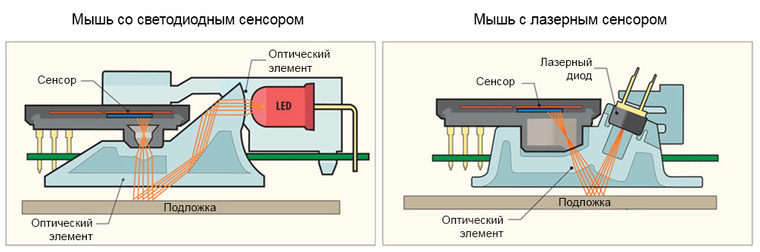
Во-вторых, мышь с лазерным сенсором потребляет значительно меньше энергии, что особенно важно для беспроводных моделей.
В-третьих – у этих видов мышей разные требования к поверхности. Мыши со светодиодным сенсором не будут работать на гладких глянцевых или прозрачных поверхностях – им просто «не за что зацепиться взглядом». Лазерный же сенсор улавливает не подсвеченную «картинку» под мышью, а отраженный лазерный луч. Это позволяет использовать мышь на любой поверхности, но при малейшем изменении расстояния от мыши до подложки «картинка» на сенсоре меняется.

Мышь со светодиодным сенсором «видит» подложку даже на расстоянии в 5-7 мм от неё, лазерная же «потеряет связь с реальностью» намного раньше. Поэтому киберспортсмены чаще выбирают мыши со светодиодным сенсором – в конце концов, на стеклянный стол можно положить коврик, случайный же отрыв мыши от подложки предотвратить сложнее.
Максимальное разрешение датчика (dpi) определяет, какое минимальное перемещение манипулятора будет им замечено. Так, максимальное разрешение в 400 dpi означает, что мышь способна определить перемещение на 1/400 = 0,0025″ = 0,06275мм. И при перемещении на 1 дюйм мышь 400 раз увеличит на 1 счетчик перемещения.
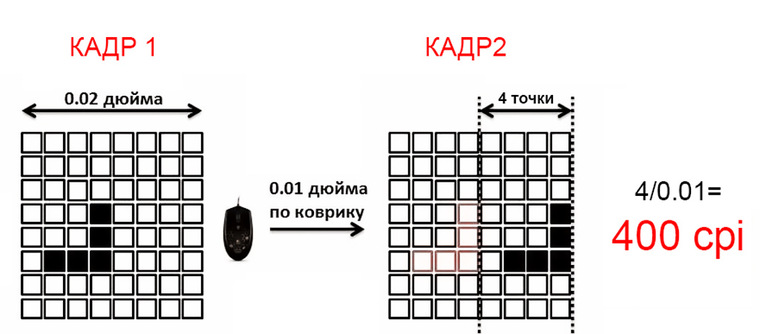
Поэтому разрешение мыши правильнее мерить не в dpi (точках на дюйм), а в cpi (считываний на дюйм). При этом следует помнить, что разрешение мыши определяет именно перемещение манипулятора по коврику, а вовсе не курсора по экрану.
Приводящиеся порой сравнения dpi мыши и dpi экрана абсолютно бессмысленны, так как средствами ОС чувствительность курсора на экране может настраиваться в большом диапазоне. Можно настроить чувствительность так, что курсор будет «проскакивать» весь экран при смещении мыши на 2-3 см, а можно и так, что при перемещении мыши на 1-2 cм курсор будет смещаться всего на 1 пиксель.

Таким образом, даже мышью с максимальным разрешением в 10 dpi (если бы такая существовала) можно было бы уверенно указать на любой отдельный пиксель на любом экране. Правда, это было бы неудобно – мышь пришлось бы перемещать на значительные расстояния. Поэтому для «офисных» мышей оптимальное разрешение составляет 800-1200 dpi в зависимости от разрешения экрана.
Кому же нужны мыши с разрешением в 8000, 10000 и даже 16000 dpi? В основном, любителям активных игр – шутеров и аркад. Чем выше разрешение мыши, тем точнее её можно позиционировать в «гиперчувствительном» режиме. Это позволяет игроку быстро совершить крутой поворот минимальным движением мыши, а потом точно навестись (прицелиться) в нужную точку. Но даже киберспортсменам обычно хватает 2000-4000 dpi, большие значения dpi становятся необходимы только при игре на широкоформатных мониторах с соответствующим разрешением или если игровое изображение выводится на несколько мониторов. В этом случае 4000 dpi уже может оказаться недостаточно.
В то же время, даже в самой динамичной игре не всегда удобна высокая чувствительность мыши – бывают игровые эпизоды, в которых скорость движения не так важна, а вот высокая точность, наоборот, жизненно необходима. Чтобы упростить изменение чувствительности мыши в такие моменты, многие модели имеют несколько режимов работы датчика с различными значениями dpi, переключение между которыми производится нажатием кнопки на корпусе манипулятора.

Такой переключатель будет удобен и при работе с графикой: при работе над мелкими деталями изображения с его помощью можно снижать разрешение (и чувствительность), а для работы с элементами интерфейса – повышать.
Параметр «частота опроса» говорит о том, с какой частотой процессор сенсора опрашивает матрицу – делает фото подложки.
Что будет, если за время, прошедшее между двумя «снимками», манипулятор сместится на такое расстояние, при котором на втором снимке уже не окажется элементов первого? Будет «срыв сенсора» – бич киберспортсменов, уже приведший к множеству виртуальных смертей – курсор мыши останется на месте, либо переместится в непредсказуемую точку экрана.
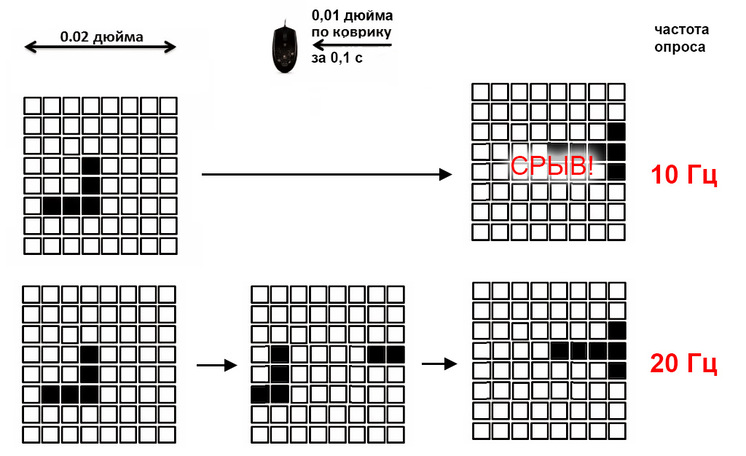
Чем чаще частота опроса, тем меньше вероятность того, что мышь между опросами успеет сместиться на расстояние, достаточное для срыва. Поэтому этот показатель также важен в первую очередь для геймеров. При работе с любыми программами вряд ли потребуется высокая скорость перемещения мыши, и частота опроса обычных мышей составляет 125 Гц. Но для динамичных игр этого недостаточно – сегодня оптимальной частотой опроса игровых мышей считается 1000 Гц.
Следует помнить о том, что частота опроса в 1000 Гц вовсе не говорит о том, что в компьютер данные о положении мыши будут поступать с такой же скоростью. Частота опроса мыши компьютером обычно бывает намного ниже и зависит от интерфейса подключения, настроек операционной системы и драйвера мыши.
Тип подключения. Беспроводные мыши могут быть удобны при работе с ноутбуком – и не только отсутствием запутывающегося провода. Проводная мышь получает питание по проводу от порта USB и сокращает продолжительность работы ноутбука от аккумулятора. Беспроводная же мышь имеет собственный источник питания.

В то же время, геймеры предпочитают проводные мыши с интерфейсом USB. Во-первых, проводная мышь не разрядится неожиданно в самый ответственный момент. Во-вторых, при беспроводном подключении любая помеха «в эфире» может привести к задержке поступления сигнала от мыши в компьютер и высокая частота опроса тут ничем не поможет.
Справедливости ради следует отметить, что USB также не гарантирует отсутствия задержек, но высокая скорость и меньшее количество помех делают вероятность такой задержки крайне невысокой.
Существуют также мыши, способные «угодить» всем – при отсутствии подключения они работают по Bluetooth, а при подключении к порту USB передают данные через него, одновременно производя подзарядку аккумулятора.

PS/2, когда-то бывший основным интерфейсом для мышей, сегодня большой популярностью не пользуется – максимальная частота опроса по нему составляет 200 Гц, многие геймеры отмечают снижение плавности движения мыши при такой скорости опроса.
Количество кнопок. Современная мышь, как правило, имеет минимум три кнопки – левую, правую и, объединенную с колесиком скроллера, центральную. Но есть из этого правила и исключения:
— С одним сенсором вместо кнопок. Имеют эффектный вид и обладают некоторыми дополнительными возможностями (вроде распознавания жестов), но к работе с такими мышами приходится долго привыкать. Во-первых, отсутствие тактильной границы между «кнопками» приводит к ложным срабатываниям (особенно при скроллинге и нажатиях центральной «кнопки»). А во-вторых, многие пользователи ПК привыкли во время работы держать пальцы на кнопках, для нажатия увеличивая нажим до щелчка; на сенсорной панели с этим возникают определенные сложности.

— Специализированные мыши с двумя кнопками. Например, трекболы, в свое время завоевавшие любовь конструкторов тем, что с их помощью можно легко провести курсор по идеально прямой линии в любом направлении.

Если кнопок больше трех, то остальные, как правило, являются программируемыми – на них можно назначить определенные действия с помощью драйвера устройства.

Развитие микроэлектроники и использование тонкостенных композитных материалов привели к сильному снижению веса мышей – встречаются модели весом менее 50 грамм. Многим пользователям такой вес кажется некомфортным, но дело не только в субъективных ощущениях – легкая мышь чаще реагирует на сотрясения, непроизвольные движения, случайные касания пальцев и т.д.
Поэтому некоторые модели имеют систему регулировки веса — набор грузиков, с помощью которых вес устройства можно увеличить на 20-50 грамм.

Хват. Абсолютное большинство мышей имеют либо симметричную форму, либо их форма подогнана под хват правой рукой. Увы, тем, кто привык работать с мышкой левой рукой, скорее всего, придется довольствоваться универсальной мышью симметричной формы. Мышь анатомической формы удобнее для работы, но выбор моделей с хватом под левую руку совсем невелик — вполне возможно, что такую мышь с требуемыми характеристиками подобрать не получится.
Подсветка. Мода на подсвечивание не обошла вниманием это устройство и сегодня в продаже есть множество моделей со светящимися элементами всевозможных цветов. Можете выбирать цвет подсветки на свой вкус, но имейте в виду, что на большинстве мышей нет выключателя подсветки, а некоторые материнские платы по умолчанию оставляют питание на портах USB даже в выключенном состоянии. Если компьютер стоит в спальне, то придется возиться с настройками BIOS или выключать компьютер на ночь из розетки.
Варианты выбора мышей
Если вы любите проводить время за динамичными компьютерными играми, выбирайте среди игровых мышей. А если вы – киберспортсмен и желаете получить от мыши максимум надежности и скорости, выбирайте среди [url=»https://www.dns-shop.ru/catalog/17a8a69116404e77/myshi/?p=1&mode=list&f=1q34&f=1pob&f=1pyc]проводных игровых мышей со светодиодным типом сенсора и обратите внимание на частоту опроса.

В паре с ноутбуком бывает весьма удобна компактная мышь – она занимает мало места в сумке; а [url=»https://www.dns-shop.ru/catalog/17a8a69116404e77/myshi/?p=1&mode=list&f=bha5&f=1poc&f=1pxw]компактная беспроводная вдобавок не «садит» аккумулятор ноутбука и не запутывается в проводах.
Если вы уверены, что компьютер должен производить впечатление не только возможностями, но и внешним видом, выбирайте среди [url=»https://www.dns-shop.ru/catalog/17a8a69116404e77/myshi/?p=1&mode=list&f=ibmd9-1pqo-1pqn-1pqp-1pqm-1pqk-1pql-1pqq-1pqj]мышей с подсветкой – благо таковая бывает любого цвета.

Если же вас, наоборот, даже светодиод сенсора раздражает – выбирайте среди [url=»https://www.dns-shop.ru/catalog/17a8a69116404e77/myshi/?p=1&mode=list&f=1pqi&f=1pyb]мышей без подсветки и с лазерным сенсором; ИК-излучение таких мышей человеческий глаз не видит.
Многие специалисты при работе с графикой и чертежами предпочитают мыши трекбол – во многих случаях им пользоваться удобнее; кроме того, он занимает меньше места на столе и снижает опасность появления туннельного синдрома запястья.

Если вас (или кого-то в комнате рядом с вами) раздражают щелчки кнопок мыши, выбирайте бесшумную модель.
Левшам следует обратить внимание на то, чтобы [url=»https://www.dns-shop.ru/catalog/17a8a69116404e77/myshi/?p=1&mode=list&f=1pxt]мышь подходила и под левую руку.
club.dns-shop.ru
Как выбрать мышь
Друзья, по статистике большая часть людей считает, что все компьютерные мышки одинаковые, но это не так! Вы не представляете, как важно в нашем компьютерном деле выбрать мышь правильно, даже в том случае, если вы проводите за компьютером всего пару часов в день.
Компьютерная мышка – это, по сути, продолжение руки пользователя, его интерфейс для удобного управления компьютером. Работая с компьютером, пользователь в идеале должен забыть о мышке и полностью сконцентрироваться на происходящем экрана монитора и если мышь не подходит данному человеку по различным параметрам озвученными мной далее в статье, человек просто не сможет сконцентрироваться максимально на своём деле и главное, он даже не сразу поймёт что ему мешает. Более того, из-за работы с неподходящей мышью у Вас может развиться парестезия кисти руки — онемение и периодические сильные боли в руке возникающие от длительной работы или даже простого пребывания в неудобной и несвойственной для кисти руки позе.
Понаблюдайте иногда за своими коллегами, если работая за компьютером кто-то из них периодически массирует себе кисть правой руки или временами встряхивает правой рукой, то подойдите и посоветуйте поменять мышь. Но конечно, многое ещё зависит от компьютерного стола и клавиатуры, об этом мы тоже поговорим в наших статьях.
Друзья, выбирать правильно нужно всё: компьютерное кресло, стол, монитор, мышь, клаву и всё остальное, даже корпус системного блока нужно подобрать правильно, дабы не лазить всё время под стол для подсоединения USB флешек.
Как выбрать мышь


Профессионалы не покупают мышь по принципу «пришёл и взял первую попавшуюся», так как неправильный выбор мышки может причинить физический дискомфорт во время работы с компьютером.
Низкая чувствительность мыши (измеряется в dpi) сделает не комфортной вашу работу в графических редакторах, а низкая частота опроса (отклик) «подставит» Вас в компьютерных играх, чрезмерно громкие щелчки клавиш могут со временем начать раздражать, кстати, тоже самое относится и к клавиатуре.

Как выбрать компьютерную мышку?
Рассмотрим ниже, какими компьютерные мышки бывают, а также приведём несколько советов – как подобрать идеальную для себя компьютерную мышку.
Компьютерная мышка – история и сегодняшние реалии
Но сначала немножко исторических фактов. Компьютерную мышь придумал Дуглас Энгельбарт в 1963 году, и это было устройство для космического проекта NASA. Первая мышь состояла, из двух перпендикулярных колес и корпуса. Лишь через 10 лет мышка была внедрена в конструкцию персонального компьютера и получила более широкое распространение.

На рынке сегодня представлено огромнейшее разнообразие компьютерных мышек. Чем же они отличаются друг от друга?
1. Тип сенсора мышки
Оптическая и лазерная – это два вида компьютерных мышек, отличающихся типом сенсора, которые можно увидеть на прилавках торговых точек с компьютерной продукцией и в Интернете.
Лет 10 назад ещё можно было встретить шариковую мышку, её наверняка помнят пользователи с приличным стажем работы с ПК.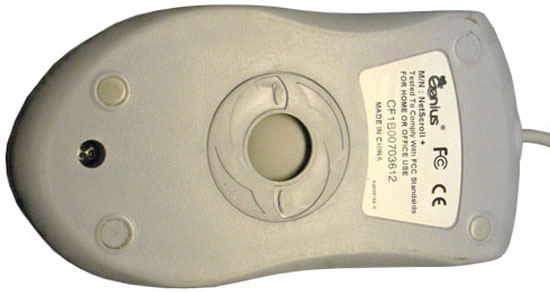
Компактная проводная оптическая мышь Oklick 404 USB, имеет прорезиненное колёсико прокрутки и кнопки с углублениями под пальцы. Мышь выгодно отличается от других эргономичной формой. Прорезиненные боковые поверхности надёжно фиксируют мышь в руке при обычной работе и играх.
Щёлкните левой мышью для увеличения изображения

Лазерная мышка работает за счёт полупроводникового лазера, который и определяет её движения для отображения курсора на экране монитора. Лазерная мышка работает на любой поверхности, даже на руке или коленке. Другое её преимущество — лазерная мышка точнее и быстрее оптической. Но, естественно, и стоит она дороже оптической.
Лазерная игровая мышь A4Tech XL-747H. Очень эргономичная и удобная, приятно и надёжно сидит в руке. Использую лично, искал её долго без всяких пауков, но не нашёл, пришлось смириться. Как и предыдущая имеет кнопки с углублениями под пальцы и прорезиненные боковые поверхности.
Почему я приобрёл эту мышь? Потому что она идеально подходит для большой кисти руки, если у Вас небольшая кисть, подбирайте мышь под свой размер. Также обратите внимание на две боковые кнопки, они тоже могут Вам пригодится, также с фронтальной стороны имеется кнопка двойного клика.
У этой мыши очень высокая чувствительность или разрешение, что очень важно!
Чувствительность мыши напрямую зависит от разрешения сенсора, измеряется в количестве точек на дюйм (dpi). Если мышь имеет разрешение 1000 dpi, то с ней очень удобно работать в графических редакторах, таких программах как «Фотошоп». Данная мышь имеет разрешение 3600 dpi.
Частота опроса мыши важна в играх, нужно не менее 1000 Гц., наша мышь имеет именно такое разрешение.
Щёлкните левой мышью для увеличения изображения


Обратите как она сидит в моей руке. Кисть руки полностью лежит на мыши. Указательный и средний пальцы заканчиваются там, где заканчивается мышь. Стрелками показаны две боковые кнопки.

Имеется очень удобная кнопка двойного клика до которой запросто достаёт указательный палец.


Если я полностью положу кисть руки на мышь, сразу станет видно, что мышь мне явно не по размеру.

2. Кнопки и колёсико мышки
Две кнопки мышки и колёсико для вертикальной прокрутки – это стандарт, который должен присутствовать у любой модели, даже самой недорогой. Некоторые модели мышек имеют третью кнопку (как правило, рядом с колёсиком) – она воспроизводит двойной щелчок. Эдакая инновация для ленивых, но лично я ей часто пользуюсь.
Чуть дороже обычных мышек стоят более функциональные компьютерные мышки с дополнительными кнопками – например, кнопка Windows, кнопки открытия почты, избранного, поиска и т.п. Для удобства веб-сёрфинга и работы с большими документами мышка может быть обустроена специальным колёсиком, которое по инерции может вращаться до 7 секунд, чтобы можно было быстро пролистывать десятки страниц документов или чрезвычайно длинные веб-страницы.
Специальные игровые мышки оборудуются дополнительными боковыми кнопками, которым геймеры могут назначать отдельные действия в игре. В игровых мышках также может быть реализовано второе колёсико, как правило, для горизонтальной прокрутки.
3. Интерфейс подключения мышки
PS/2 — это стандартный компьютерный порт, специально предназначенный для подсоединения мышки. Мышку через этот порт лучше подключать к старым компьютерам, которые до загрузки Windows не определяют порты USB. В противном случае во время переустановки системы могут возникнуть проблемы.
USB – вы можете спокойно подключать мышку через этот порт компьютера, если ваш компьютер в режиме BIOS определяет подключённые USB-устройства.
Особого выбора мышек, подключаемых через порт PS/2, в точках продажи компьютерной техники не найти. Причина тому – владельцы магазинов стараются закупать товар, рассчитанный как можно на большую покупательскую аудиторию. Так, ноутбуки не имеют порта PS/2, а вот через USB мышку можно подключить и к ПК, и к ноутбуку, и даже к планшету или смартфону (через переходник mini-USB).
И PS/2, и USB – это проводные подключения мышки к компьютеру.
Bluetooth и радиоинтерфейс – самые распространённые беспроводные интерфейсы подключения мышки к компьютерным и мобильным устройствам
Bluetooth – этим модулем сегодня оснащены практически все ноутбуки, планшеты и смартфоны. Именно через модуль Bluetooth мышка, работающая от батарейки, и подключается к различным компьютерным и мобильным устройствам. Преимущество этого вида беспроводной подключения — в его универсальности. Но есть и огромный недостаток – при автономной работе ноутбука, планшета или смартфона Bluetooth-мышка быстро исчерпает ресурс батареи. Что касается ПК, очевидно, что ради этого интерфейса специально доукомплектовывать сборку модулем Bluetooth нет смысла, если он в другом случае не понадобится.
Куда проще для ПК приобрести беспроводную мышь с радиоинтерфейсом, да и стоят такие мышки чуть дешевле Bluetooth-мышек.
Радиоинтерфейс предусматривает соединение мышки и компьютера с помощью небольшого приёмника, который встраивается в USB-порт компьютера или ноутбука. Мышка внутри себя уже содержит приёмник для радиосвязи. С подключением радио-мышки не должно возникнуть никаких проблем – как правило, Windows автоматически подбирает и устанавливает на радиоприёмник драйвера.
Как подобрать идеальную для себя компьютерную мышку?
Безусловно, выбор компьютерной мышки должен быть обусловлен её целевым назначением – т.е., подбираться под те задачи, которые вы преимущественно выполняете на компьютере. Второй критерий выбора мышки – конкретное компьютерное устройство (ПК, ноутбук, планшет).
Выбирая мышь, положите на неё свою руку и осуществите несколько движений. Вы не должны ощущать какого-либо дискомфорта, мышка должна удобно лежать в руке. Понажимайте кнопки, чтобы оценить звук щелчка мышки, он не должен вас раздражать. Ощупайте поверхность мышки – если её поверхность не шершавая, она, скорее всего, будет выскальзывать из рук.
Для домашнего и офисного использования компьютера – работы с программами, веб-сёрфинга, воспроизведения мультимедийного контента – вам достаточно будет обычной оптической мышки. В этом случае акцент стоит сделать на её эргономичность. Не более. Если есть желание ускорить процесс работы с почтой или поиском информации, можно заплатить за дополнительные функциональные кнопки.
Для работы с ноутбуком или планшетом больше подойдёт беспроводная мышка небольших размеров, желательно лазерная. Такая обеспечит комфортную работу с портативным устройством на любых поверхностях, в любых «мобильных» позах.
Для компьютерных игр самый идеальный вариант – это большая лазерная мышка. Такой инструмент позволит с максимальной отдачей осуществить тот или иной трюк – прыжок, кувырок, выстрел и т.п. – в самый ответственный момент. Поскольку во время компьютерных игр мышка подвергается большому числу механических воздействий (и это не считая сдавших нервов во время проигрыша), лучше выбирать модель со специальный долговечным покрытием. Нужны ли вам вышеупомянутые дополнительные кнопки на боковой панели игровой мышки – этот вопрос вы должны решить с учётом специфики игр, в которые играете. Если нужны, обязательно нужно протестировать удобство работы с ними.
И, напоследок, уточните специфику работы интерфейса подключения мышки. Узнайте у продавца, сколько времени автономной работы ноутбука или планшета отберёт подключение беспроводной мышки, чтобы можно было вовремя её отключить, если у вас не будет возможности подзарядить свой ноутбук или планшет.
Если ваш компьютер не определяет USB-порты до загрузки операционной системы, покупая USB-мышку, позаботьтесь о том, чтобы в доме в нужном месте лежала пусть даже самая захудалая, тем не менее, рабочая мышка с разъёмом подключения PS/2. Она может пригодиться для реанимации или переустановки Windows.

Чё это Вы тут делаете?

remontcompa.ru
Компьютерная мышь — как её выбрать [+ВИДЕО]
Сегодня хочу рассказать, мои уважаемые читатели, как выбирал компьютерную мышь любимой жене. Надеюсь ход моих мыслей будет Вам интересен, а всё то, что узнал о этих «грызунах» во время своих изысканий — полезно.
Итак, компьютерная мышь — какие бывают, чем отличаются и какую лучше выбрать. Как всегда — подробно и человеческим языком…
Начну с интерфейса или проще говоря — способа подключения мышки к компьютеру…
Проводная или беспроводная мышь?


Тут очень важно определиться, для каких целей выбирается мышь, как она будет использоваться. Если Вы любите поиграть в компьютерные игры (погонять на авто, пострелять, побегать в джунглях…) и будете этим заниматься каждый день — покупайте проводную мышку.
Во время динамических сцен в беспроводном манипуляторе могут возникать подтормаживания курсора (отражение радиосигнала, различные помехи…), что будет очень нервировать Вас. А ещё в играх нужно очень интенсивно работать мышью, что сильно повлияет на расход энергии в батарейках или аккумуляторах — Вы утомитесь их менять (покупать) или заряжать.
Если же Вас не интересуют игры и Вы предпочитаете спокойный серфинг в интернете или просто работаете в офисных приложениях, то Ваш выбор — беспроводная компьютерная мышь, однозначно! Этот интерфейс гораздо удобнее, мобильнее и комфортнее проводного. Чего только стоит само ощущение «непривязанности». Ещё можно использовать её как пульт дистанционного управления при просмотре фильма или фотографий (лёжа на диване). Скажите нет лишним проводам на рабочем месте.
Подведём первый итог. Проводная мышь шустрее и безотказнее в играх, а также не требует обслуживания (замена батареек или зарядка аккумуляторов) и дальнейших вложений (покупка батареек или аккумуляторов). Беспроводная мышь удобна своей мобильностью и практичностью.
Читайте также на сайте:
…
…
По цене эти два интерфейса сегодня практически не отличаются — можно найти беспроводную или проводную мышь за 10$, а можно и за 200$.
В свою очередь беспроводные мышки делятся по типу подключения — радиочастотный, инфракрасный, индукционный, Bluetooth и Wi-Fi. Самый оптимальный по цене, практичности и качеству — радиочастотный.
Моя жена не играет в «Кризис» и «Сталкер», у нас дома есть отличное зарядное устройство и два комплекта аккумуляторов, поэтому я выбрал беспроводной интерфейс для её будущей мышки.
Оптическая или лазерная?
Эти две технологии очень часто путают или вообще объединяют, а зря. Оптическая мышь это манипулятор, оснащенный очень маленькой видеокамерой, которая делает приблизительно тысячу фотоснимков за секунду, они обрабатываются процессором и поступают на компьютер. Такая мышь использует световой диод, который выдаёт луч света в видимом диапазоне. Ещё такие мышки называют светодиодными.
Оптические мышки хуже работают на глянцевых или зеркальных поверхностях, также они менее чувствительны к перемещению, но об этом ниже. Технология оптического сенсора более старая и цена ее ниже.
Лазерная мышь устроена аналогично, единственным отличием является использование полупроводникового лазера вместо диода. При работе с лазерной мышью не наблюдается видимого свечения сенсора, она не имеет видимой подсветки…
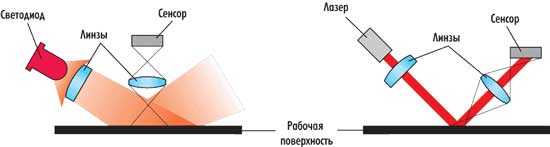
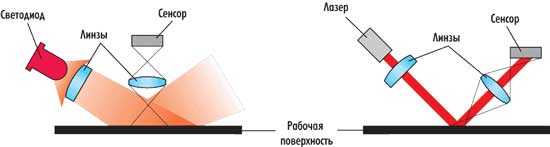
…
Лазерные мыши отличаются более высоким разрешением сенсора и соответственно точностью перемещения курсора (игроки, это Ваш выбор). В случае использования беспроводной мыши, лазерные экономичней по энергозатратам (заметно дольше работают без замены батареек).
Разрешение компьютерной мыши
Чем больше разрешение, тем чувствительнее мышка к перемещению. Меньше движения по столу — больше движения на экране. Максимальное разрешение оптической мышки на сегодняшний день 1800 dpi, а для лазерной мышки максимальное разрешение — 5700 dpi.
Для чего нужно большое разрешение мышки? Для компьютерных игр. Высокий показатель dpi дает возможность прицелиться с высокой точностью, быстрее поворачиваться и делать точные прыжки. Делайте вывод, геймеры.
В тоже время, чтобы компьютерная мышь не вызывала задержек и трудностей в управлении, достаточно уже 800 dpi (именно такой показатель был у шариковых мышек). В большинстве современных мышек этот параметр можно переключать.
Часто путают разрешение мышки с параметром чувствительности её в панели инструментов операционной системы. В настройках мышки через панель управления Вы искусственно меняете масштаб поверхности под сенсором, а разрешение мыши — это реальная, физическая величина.
Форма и дизайн мышки
Как-то давно читал про специальные форму и покрытие рукояток оружия, которое дают по требованию бандитам захватившим заложников. Так вот, их делают дискомфортными, вызывающими неудобство, благодаря чему реакция преступников замедляется аж до двух секунд!
Это я к тому, что не стоит пренебрегать дизайном мышки, качеством сборки и материалов покрытия её. Очень желательно пощупать мышку перед покупкой — Вы сразу почувствуете свою мышку, уверяю Вас.
Дополнительные критерии выбора компьютерной мышки
Часто, качественные, фирменные мышки можно отрегулировать по весу путём подбора грузиков внутри корпуса — одним нравятся лёгкие, а другим тяжёлые мышки. Мне лично импонируют вторые.
Совсем недавно появилась новая разновидность компьютерных мышек — сенсорные…


Рабочая поверхность у них сенсорная и полностью гладкая (нет колёсика, кнопок). Такие мышки понимают определённые жесты с помощью которых можно листать фотографии в просмотрщике графики или серфить в браузере (вперёд-назад по страницам). А ещё можно назначить на определённый жест какое-либо действие в системе или программе.
Именно такую я и подарил своей жене, кстати. Модель Logitech Touch Mouse M600 (ещё есть Logitech Touch Mouse T620), кому интересно — все характеристики её можно легко найти в сети. Работает она как от двух батареек, так и от одной — таким образом меняется вес мышки. Ещё у неё приемник Unifying, позволяющий одновременно подключить к компьютеру до шести устройств (будущая новая клавиатура не займёт лишний USB-порт).
ПОЛЕЗНОЕ ВИДЕО
…
Очень впечатляюще эта компьютерная мышь выглядит и все кто видел её, держал в руке — в диком восторге оставались. А жена вообще на седьмом небе.
На сегодня пожалуй всё, но продолжение следует — уже выбрал новый монитор и почти определился с клавиатурой, так что дальше будут ещё интереснее статьи на тему выбора комплектующих. В планах — замена материнской платы с процессором и оперативной памятью, а ещё подбор блока питания и… компьютерного кресла.
Модного компьютера Вам, друзья. До новых полезных компьютерных программ и интересных приложений для Андроид.
ПОЛЕЗНОЕ ВИДЕО
…
Рекомендую ещё посмотреть обзоры…
Я только обозреваю программы! Любые претензии — к их производителям!
Ссылки в комментариях публикуются после модерации.
^Наверх^
optimakomp.ru
советы и рейтинг лучших моделей
Наверх- Рейтинги
- Обзоры
- Смартфоны и планшеты
- Компьютеры и ноутбуки
- Комплектующие
- Периферия
- Фото и видео
- Аксессуары
- ТВ и аудио
- Техника для дома
- Программы и приложения
- Новости
- Советы
- Покупка
- Эксплуатация
- Ремонт
- Подборки
- Смартфоны и планшеты
- Компьютеры
- Аксессуары
- ТВ и аудио
- Фото и видео
- Программы и приложения
- Техника для дома
- Гейминг
- Игры
- Железо
- Еще
- Важное
- Технологии
- Тест скорости
ichip.ru
5 советов, как выбрать мышь для компьютера/ноутбука
Многие, даже продвинутые пользователи компьютеров, порой не уделяют внимания таким важным для комфортной повседневной жизни устройствам, как привычная всем компьютерная мышь. Часто люди, которые занимаются творчеством или активно играют в видеоигры, даже и не замечают огрехов своих «грызунов», виня самих себя в результатах ошибок инженеров, разработавших имеющуюся у них модель мыши. Рядовой же пользователь может вспомнить ощущения затекшей руки после долгого серфинга в интернете. Часто в этом также виновата именно мышь. Так чем же стоит руководствоваться при выборе компьютерной мыши в первую очередь?

№1. Тип сенсора
Прежде всего, вам следует определиться, для каких целей и в каких условиях вы собираетесь использовать свою новую мышь. От этого напрямую зависит тип сенсора, который будет вам удобен. На данный момент существует два основных типа – лазерный и оптический. Немного подробнее о них:
- Если вам необходима мышь для точной работы с курсором, например, в графических редакторах или для видеоигр, то мыши с оптическим сенсором подойдут вам больше. Но если вы будете покупать такую мышь, то приобретайте сразу и специальный ковер, так как без него сенсор будет работать намного хуже.


- Если же вы не используете ковер для мыши дома или выбираете мышь для поездок, и вам необходима надежная работа мышки на различных поверхностях, например, пластиковом покрытии кофейного столика, лазерная мышь будет предпочтительнее.


№2. Форма
Форма мыши напрямую зависит от личных предпочтений и ладони будущего владельца. Часто, пролистывая отзывы на популярных интернет-магазинах, можно увидеть мыши с отличным сенсором и современным дизайном, но при этом с массой плохих отзывов. Зачастую проблема именно в форме мыши. Также присмотритесь к тому, каким типом хвата мыши вы пользуетесь. Всего их три:
- Ладонный. Ваша ладонь полностью лежит на мышке, а пальцы лежат на кнопках. Самый расслабленный и спокойный хват. Для такого хвата лучше выбирать крупную и широкую мышь, но в зависимости от ладони размер следует варьировать. Отличным примером формы для ладонного хвата будет Roccat AIMO.
- Когтевой (Промежуточный). Ваша ладонь изогнута, пальцы не лежат, а упираются подушечками в кнопки. Такой хват держит руку в напряжении, но позволяет очень быстро кликать и с высокой точностью перемещать курсор за небольшой промежуток времени. Обычно используется геймерами. Такие мыши обычно неширокие, но продолговатые. Такой формой обладает, например, CoolerMaster MasterMouse MM530.
- Пальцевый. Нижняя часть кисти лежит на столе, управление мышью производится кончиками пальцев. Этот хват слабо распространен среди пользователей, так как через очень короткое время пальцы начинают уставать. Иногда такой хват используют люди с длинными пальцами. Мыши под этот хват обычно более плоские, наподобие Logitech G PRO.


При выборе мышки внимательно посмотрите на габариты устройства относительно рук. Сделать это можно в обзорах на Youtube или ориентируясь на описание модели в интернет-статьях, но лучше всего будет посмотреть на нее вживую. Даже если вы покупаете мышь в интернет-магазине, сначала зайдите в обычный, «физический» магазин и возьмите мышь. Может присутствовать некоторое чувство новизны, но в целом, мышь должна быть удобной. Если же в вашем городе нет крупных магазинов, попросите курьера распаковать доставленную мышь и также присмотритесь. Если вы хотите купить мышь, но не можете определиться с формой, возьмите мышь-трансформер. Такие мыши имеют несколько сменных боковых накладок, поэтому одна мышь может иметь самые различные формы. Если это вас заинтересовало, можете рассмотреть Dark Project ME3. Левшам такие модели также придутся по душе, так как обычно им приходится использовать мыши с симметричной формой.

№3. Тип подключения
Есть два всем известных типа подключения – проводной и беспроводной. Казалось бы, в 2019 уже есть большое количество беспроводных мышей. Зачем использовать вечно путающиеся провода? Но у беспроводных мышей есть ряд недостатков. Их нужно постоянно заряжать или менять батарейки, часто они намного тяжелее и имеют задержки (т.е. курсор будет двигаться не сразу, а через какое-то время). В то же время некоторые проводные мыши имеют механизм смотки шнура, что очень удобно при использовании ее где-нибудь в дороге. Наглядный пример – ASUS UT220. Для мышей посерьезнее есть специальные держатели провода, такие как Cougar Bunker.

Но если все же рассматривать беспроводные мыши, то следует обращать внимание на емкость аккумулятора, если он установлен, и на ее вес. В проводных же мышках следует смотреть на материал, из которого сделана изоляция. Зачастую можно увидеть там резину, но она тоже бывает разной. Если коротко, то при покупке проводной мыши нужно проверить следующее:
- проверьте шнур на «эффект памяти», кабель не должен запоминать форму, в которую его согнули, а спокойно разматываться;
- обратите внимание на место подключения кабеля к мыши и к USB разъему. Кабель не должен гулять или вырываться при первом же неудачном падении;
- длина шнура. Идеальной будет длина, когда шнур не путается под руками и ногами, но и не ограничивает движения пользователя;
- на некоторых игровых мышках вы можете найти оплетку. Помимо красоты она добавляет шнуру износоустойчивости, но и тут следует быть внимательным. Оплетка не должна пушиться, расползаться или сковывать движения.


Мышь со сворачивающимся проводом
№4. Материал корпуса и качество сборки
Так как с мышью вы будете контактировать очень часто, будет нелишним заранее выбрать себе материал, из которого будет сделана мышь. Иногда встречаются экзотические мыши из металла и стекла, но обычно используются следующие варианты:
- Обычный пластик. Такие мышки часто можно встретить в офисах. Пластик покрашен или даже имеет какой-нибудь рисунок. Самый дешевый вариант, но и приятных ощущений для ваших ладоней от них ждать не стоит.
- Софт тач пластик. Такие мыши очень приятны тактильно, но могут быстро протираться. Здесь все зависит от качества самого покрытия.
- Матовый пластик. Износоустойчив, почти не протирается, также приятен на ощупь, но в сравнении с софт тач покрытием несколько уступает.


Таким образом, если вам нужна максимально комфортная мышь, берите софт тач, максимальная экономия – крашеный пластик, а балансом между износоустойчивостью и комфортом являются мыши из матового пластика.
Также производители используют два основных типа ножек мышей. Тефлоновые и металлические. Металлические будут очень прочными, но они могут сильно царапать ваш стол или серьезно повредить ковер для мыши, тефлоновые менее надежны, но обеспечивают лучшее скольжение и намного трепетнее относятся к вашему покрытию. По моему личному мнению, тефлон будет наилучшим выбором, так как многие тефлоновые ножки могут служить по несколько лет (а если использовать ковер с гладким покрытием, а не шероховатым, то и больше). К тому же, после прихода ножек в негодность их можно заменить, купив новые тефлоновые ножки.


Тефлоновые ножки


Металлические ножки
Если вы видите мышь вживую, то оценить качество сборки будет нетрудно. Мышь не должна дребезжать или издавать скрипящих звуков при использовании. Между деталями не должно быть лишних зазоров. Ножки мыши должны быть надежно вклеены и не вылезать из своих пазов. Особое внимание обратите на колесико мыши, так как именно оно чаще всего оказывается проблемным у бюджетных мышей.
№5. Модель сенсора и DPI
Выбор модели сенсора – один из основных и самых сложных этапов выбора компьютерной мыши. Если вы ищите очень дешевую мышь для работы в офисе или непродолжительного интернет серфинг, берите мышь на любом сенсоре. Но если же у вас есть какие-либо требования к ней, то не следует покупать мыши, использующие следующие модели сенсоров: Avago 5050, Avago 3050, Avago 9500, Avago 9800, Istant A-704, Pixart 3305DK. Отличным выбором будут фирменные сенсоры от Logitech (Hero, Mercury), а также многие модели Pixart (3310, 3320, 3325, 3330, 3360 для бюджетных мышей и мышей средней ценовой категории, а 3366, 3989 – для мышей подороже).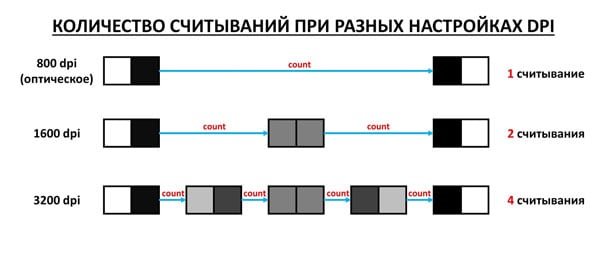
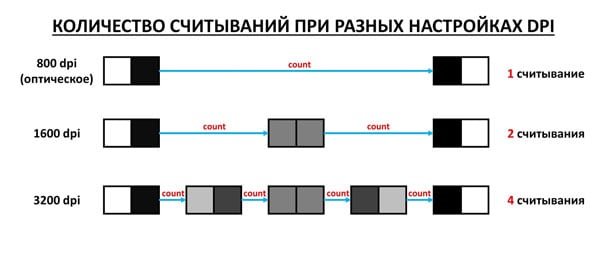
Нельзя не остановиться и на DPI (Dots Per Inch). Что это такое? Если по-простому, то чем больше DPI, тем быстрее ваш курсор будет двигаться по экрану. При этом важна регулировка уровня DPI, поэтому если у мыши есть хорошее программное обеспечение для настройки, то это будет большим плюсом. Большинство людей использует 400-800 DPI, геймерам потребуются более высокие показатели, но 16000 DPI и более точно будут излишними. Исключения составляют только владельцы мониторов с высоким разрешением, так как из-за большего разрешения тех самых точек становится намного больше. Сегодня многие производители используют этот показатель как маркетинговую уловку, поэтому будьте осторожны и не переплачивайте.
Все перечисленные в статье модели мышей можно смело советовать к покупке.
Автор – Кирилл Шушкет
www.tehnoprosto.ru
Как выбрать мышь для компьютера
Большинство начинающих пользователей ПК уверены, что по большему счету, все компьютерные мыши одинаковы. И если возникает необходимость купить новую мышку, то вопрос «как выбрать мышь для компьютера» их не сильно беспокоит. А зря, ведь мышку можно считать продолжением руки, когда вы сидите за компьютером. От правильного выбора мыши зависит, насколько комфортная будет ваша деятельность за экраном монитора. Например, заядлые игроки в компьютерные игры, так называемые геймеры, к вопросу выбора мышки подходят очень серьезно, ведь именно от нее зависит результативность в игре, особенно в играх-стрелялках (шутерах).
Продолжительная работа с неудобной, не по руке выбранной мышкой, может привести к болезненным ощущениям в кисти руки. Рассмотри основные аспекты вопроса «как выбрать компьютерную мышь».
к оглавлению ↑Как выбрать компьютерную мышь
к оглавлению ↑Беспроводные и проводные мыши. Что выбрать?
По типу соединения с ПК, мыши бывают проводные и беспроводные. В первую очередь нужно определиться, что вы собираетесь делать за компьютером чаще всего: играть, бродить в интернете и работать с офисными программами? Если большую часть времени вы будете проводить за играми, то вам нужно покупать проводную мышь, т.к. у нее скорость обратной связи максимальная. Длина шнура должна быть достаточной для нормального перемещения мышки по поверхности стола. Чаще всего компьютерные мыши имеют длину шнура 1.2 -1.8 м.
В беспроводных манипуляторах могут возникать помехи, приводящие к дерганью и заторможенности курсора. К тому же в беспроводных «грызунах» для питания используются батарейки, которые быстро садятся при интенсивной работе с манипулятором, что как раз и происходит в игре.
Беспроводная мышь для компьютера будет удобна для спокойной работы с документами, серфинга в интернете, просмотра фото и видео и т.п. Выбор беспроводной мышки будет отличным решением для ноутбука, обеспечивая вашу максимальную мобильность, особенно если вам тяжело привыкнуть работать в ноутбуке с помощью тачпада.
к оглавлению ↑Какую компьютерную мышь выбрать?
к оглавлению ↑Оптические и лазерные мыши
Самая распространенная на сегодня – это оптическая мышь. Невысокая цена и высокая надежность обеспечили ей лидерство среди манипуляторов. Узнать ее вы сможете по характерному, чаще всего красному свечению (синее или зеленое) на ее нижней части (подошве).
 Оптическая мышь
Оптическая мышьОптической мыши практически не нужен коврик, но проблемы могут возникнуть при движении мыши на гладкой отражающей поверхности. Поэтому, если у вас стеклянный стол или стол с глянцевым покрытием, то необходимо использовать специальный коврик.
Лазерная мышь – более совершенный манипулятор, но и цена его выше. Главное преимущество такой мышки – работа на любой поверхности, даже на вашем колене. Другим достоинством лазерной мыши является низкое энергопотребление в беспроводном исполнении, в отличие от оптической. Возможность использования на любой поверхности и низкое потребление энергии делает такую мышь привлекательной для использования в ноутбуке.
 Лазерная мышь
Лазерная мышьЛазерная мышь не имеет видимой подсветки, которая некоторых может раздражать.
к оглавлению ↑Разрешение компьютерной мыши
Еще один параметр, который нужно учитывать при выборе компьютерной мыши – это ее разрешение, которое измеряется в dpi (dots per inch) и обозначающее количество точек на дюйм. Проще говоря, чем выше разрешение, тем выше чувствительность манипулятора к перемещению или другими словами – меньше перемещений по столу и больше перемещения курсора на экране монитора. Оптические мыши имеют меньшую разрешающую способность, чем лазерные.
Резюмируя выше сказанное, уже можно определить какую компьютерную мышь выбрать – оптическую или лазерную. Оптическая мышь подойдет тем, кто не собирается интенсивно работать с ней, где не нужна особо высокая скорость и точность позиционирования – это опять же работа с документами, интернет и т.д.
Лазерная мышь будет хорошим выбором для ноутбука (в беспроводном исполнении) и для игр, требующих не только высокой скорости ваше реакции, но и скорости реагирования «грызуна». Высокое разрешение дает возможность целиться с хорошей точностью, быстро увертываться и прыгать.
к оглавлению ↑Эргономика мыши для компьютера
Самое главное и самое простое правило при выборе мышки – она должна соответствовать размеру кисти руки. Запястье должно лежать на коврике или столе, кисть перемещает мышку без какого-либо напряжения, а пальцы спокойно достают до кнопок манипулятора и это главное. Цвет и форма являются второстепенными параметрами. Выбирая мышь в магазине, попросите образец понравившейся вам модели в руки, чтобы точно оценить, подойдет ли она к вашей кисти. Понажимайте кнопки, они должны быть с коротким ходом и с мягким нажатием.

Ответственно подойдя к вопросу «как выбрать мышь для компьютера, вы получите только удовольствие от комфортной работы с вашим ПК.
Поделиться.www.pc-school.ru
Как выбрать игровую мышь в 2019 году


Мышь — то устройство, которое рядовые пользователи покупают наобум, выбирая по внешнему виду. Геймерам же такой подход не подойдет, им требуется игровая мышь, обладающая улучшенными характеристиками, широким функционалом и стильным дизайном. Та мышь, которая идеально ляжет в руку и позволит опережать соперников в любой игре. В данной статье мы разберем характеристики игровой мыши и как ее выбрать учитывая последние тенденции от производителей.
Тип сенсора — оптический или лазерный
Мыши делятся на два вида по типу сенсора — оптические и лазерные. Лазерная мышь может работать практически на любой поверхности, будь это тканевый коврик, глянцевая или стеклянная поверхность. Поверхность может быть неровной, жестких требований тут нет. Еще одним преимуществом лазерной мыши является ее низкое энергопотребление, поэтому практически всегда в беспроводных мышах используется лазерный сенсор. И самое главное — лазерный сенсор обладает высоким разрешением, что означает более быстрой перемещение указателя.
Оптический сенсор менее чувствителен на пыльных или загрязненных поверхностях. В них не используются алгоритмы исправления движения или предсказаний, отключена аппаратная акселерация, за счет этого мышь с таким сенсором точнее двигается. Максимальная разрешающая способность такой мыши гораздо меньше, чем у лазерной.
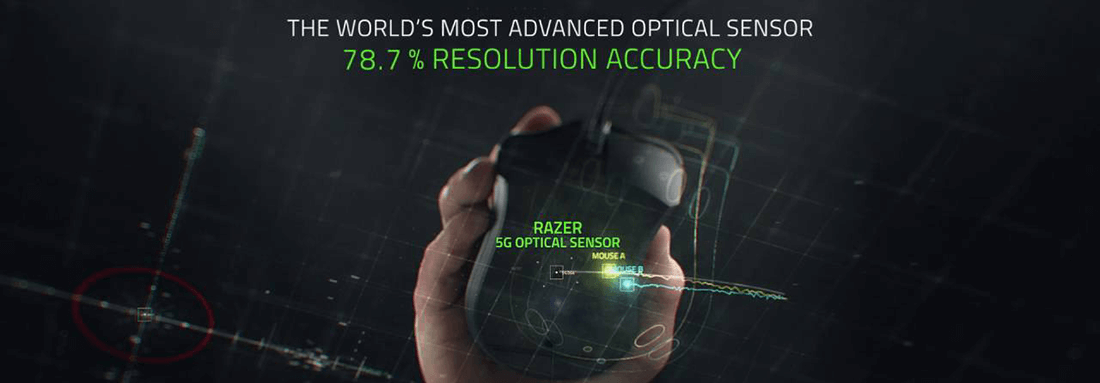
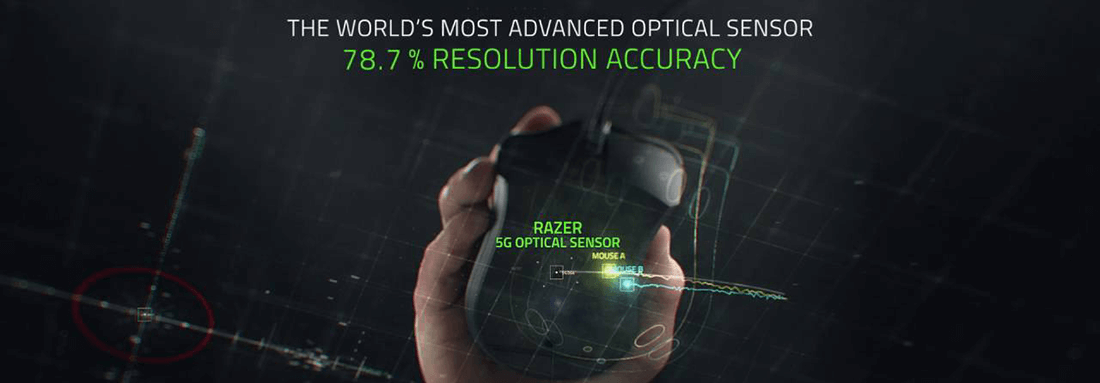
Разрешение сенсора
Разрешение сенсора (DPI/CPI) является одной из основных характеристик мыши. Означает она следующее — чем выше разрешение, тем большее расстояние пройдет курсор на экране относительно расстояния, которое мышь пройдет на поверхности. Современные мыши достигают показателя в 16000 dpi, однако высокое разрешение не означает высокую точность. Зачастую с излишком хватает и 1600 dpi, а игроки в шутерах предпочитают и гораздо меньшие показатели, такие как 800 или 1200 dpi потому что это дает более высокую точность прицеливания. Высокий же DPI используется в играх жанра MOBA. Поэтому не стоит гнаться за мышкой с максимальным разрешением, берите ту, что подойдет вам.
Максимальное ускорение и время отклика
Время отклика — параметр, показывающий время за которое сигнал придет от мышки к компьютеру. Чем меньше время отклика, тем лучше, в игровых мышках оно колеблется в пределах 1 миллисекунды. Максимальное ускорение — ускорение мыши, при котором она перестанет чувствовать коврик и прокрутится вокруг своей оси. Оптические мыши в этом плане лучше держатся, передавая точные показатели при резких движениях.
Эргономика и дизайн
Большинство мышей выпускаются в симметричных корпусах или в корпусах для правшей — выполненных в анатомических формах руки, с учетом изгибов и впадин. Есть такие мыши и для левшей, найти их не составит труда среди геймерских решений. Поэтому желательно выбрать мышь под свою основную руку и ее размер — слишком маленькие мыши будут игрокам неудобны. Обращайте внимание на материал мыши — полностью пластиковая мышь будет скользить, выбирайте ту, что имеет прорезиненные вставки или матовый/шершавый пластик — так ваши пальцы не соскользнут даже с влажных кнопок и ощущения будут приятнее. Немаловажно и наличие качественных тефлоновых ножек, чтобы мышь скользила плавно, желательно чтобы в комплекте были и запасные.
Клавиши
При выборе мыши исходите из вашего типа игр — шутерам не требуется много кнопок, они могут мешать, а стратегиям и RPG наоборот — дополнительные кнопки, на которые можно забиндить действия в игре будут очень кстати. Например, на игровой мыши Razer Naga установлено сразу 12 боковых кнопок. Смотрите и на основные клавиши — левую и правую кнопку мыши, они должны обладать хорошей тактильной отдачей.


Проводная или беспроводная?
При выборе игровой мыши многие задумываются – купить проводную или беспроводную модель?
Плюсы проводной мыши:
+ Дешевле, чем беспроводная;
+ Меньше время задержки;
+ Стабильное соединение;
+ Легче, чем беспроводная;
Плюсы беспроводной мыши:
+ Отсутствие кабеля дает свободу перемещения мыши;
+ Отсутствие кабеля также улучшает эстетику рабочего стола;
Минусы проводной мыши:
— Кабель может мешаться на столе, путаться с другими кабелями и вносить беспорядок;
Минусы беспроводной мыши:
— Больше время задержки, чем у проводной мыши (но не всегда, на многих беспроводных мышах среднего и высокого класса используются технологии с низкой задержкой, например, LightSpeed от Logitech;
— Дороже, чем проводная мышь;
— Больший вес, чем у проводной мыши из-за батареек;
— Необходимость периодически менять батарейки и держать их дома про запас, чтобы не остаться без мыши;
Из вышеперечисленного можно сделать вывод, что у проводной мыши больше плюсов, чем у беспроводной. Но если цена мыши для вас не проблема, дома всегда есть запасные батарейки, а полюбившаяся вам модель обладает низкой задержкой, то определенно стоит присмотреться к беспроводной мыши.
Функции и профили
Большинство игровых мышей обладают возможностью программирования кнопок через идущую в комплекте утилиту. С помощью программы мы можете переопределить назначение кнопок, записать на них определенные последовательностии команд (макросы), такие как сочетания кнопок с клавиатуры, задание интервалов между нажатиями и командами повторения действий. Так же во многих мышах есть специальная пнока для управления профилями DPI — нажатием на кнопку вы можете менять разрешение сенсора исходя из предустановленных режимов. Иногда такая кнопка совмещается со скроллом мыши. В мышах с подсветкой зачастую можно менять цвет светодиодов и режим свечения.
Если мышь обладает встроенной памятью, это позволит создавать профили и раскладки клавиш для различных ситуаций/игр. С такой мышей можно играть не только дома, но и в игровом клубе/ у друзей, заново настраивать вам ничего не придется. Профили могут храниться как в мышке, так и на компьютере. В последнее время популярны и облачные хранилища от производителей.
Заключение
Мы надеемся, что данное руководство поможет вам выбрать идеальную для вас игровую мышь, которая будет служить вам в ближайшие годы. При выборе игровой мыши рассматривайте все характеристики, подбирайте мышь под себя и свои игровые предпочтения, читайте отзывы владельцев данной модели. Присмотритесь к таким проверенным брендам как Logitech, Razer, ASUS, HyperX.
Смотреть игровые мышки
delta-game.ru





